HTML清除浏览器缓存
如何清除浏览器缓存
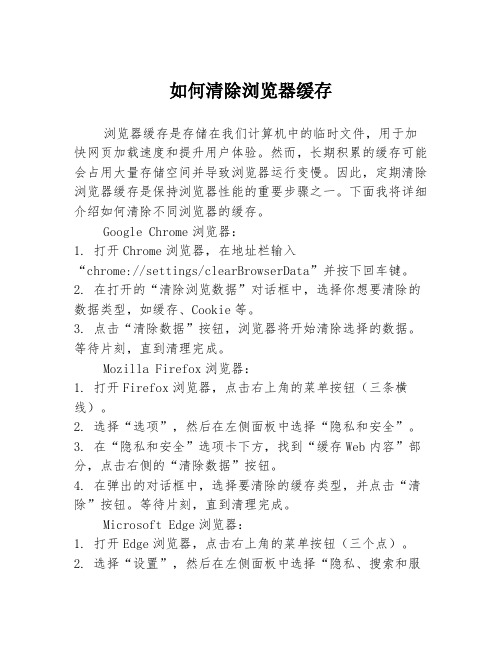
如何清除浏览器缓存浏览器缓存是存储在我们计算机中的临时文件,用于加快网页加载速度和提升用户体验。
然而,长期积累的缓存可能会占用大量存储空间并导致浏览器运行变慢。
因此,定期清除浏览器缓存是保持浏览器性能的重要步骤之一。
下面我将详细介绍如何清除不同浏览器的缓存。
Google Chrome浏览器:1. 打开Chrome浏览器,在地址栏输入“chrome://settings/clearBrowserData”并按下回车键。
2. 在打开的“清除浏览数据”对话框中,选择你想要清除的数据类型,如缓存、Cookie等。
3. 点击“清除数据”按钮,浏览器将开始清除选择的数据。
等待片刻,直到清理完成。
Mozilla Firefox浏览器:1. 打开Firefox浏览器,点击右上角的菜单按钮(三条横线)。
2. 选择“选项”,然后在左侧面板中选择“隐私和安全”。
3. 在“隐私和安全”选项卡下方,找到“缓存Web内容”部分,点击右侧的“清除数据”按钮。
4. 在弹出的对话框中,选择要清除的缓存类型,并点击“清除”按钮。
等待片刻,直到清理完成。
Microsoft Edge浏览器:1. 打开Edge浏览器,点击右上角的菜单按钮(三个点)。
2. 选择“设置”,然后在左侧面板中选择“隐私、搜索和服务”。
3. 在“隐私、搜索和服务”选项卡下方,找到“清除浏览数据”部分,点击“选择要清除的内容”按钮。
4. 在弹出的对话框中,选择要清除的缓存类型,并点击“清除”按钮。
等待片刻,直到清理完成。
Safari浏览器(仅适用于Mac):1. 打开Safari浏览器,点击菜单栏中的“Safari”。
2. 选择“首选项”,然后在顶部的选项卡中选择“高级”。
3. 在“高级”选项卡下方,找到“开发”菜单,并勾选“在菜单栏中显示开发”。
4. 点击菜单栏中的“开发”,选择“清除缓存”选项。
请注意,在清除浏览器缓存之前,将对你的浏览器账户和设置没有任何影响。
浏览器缓存怎么清理
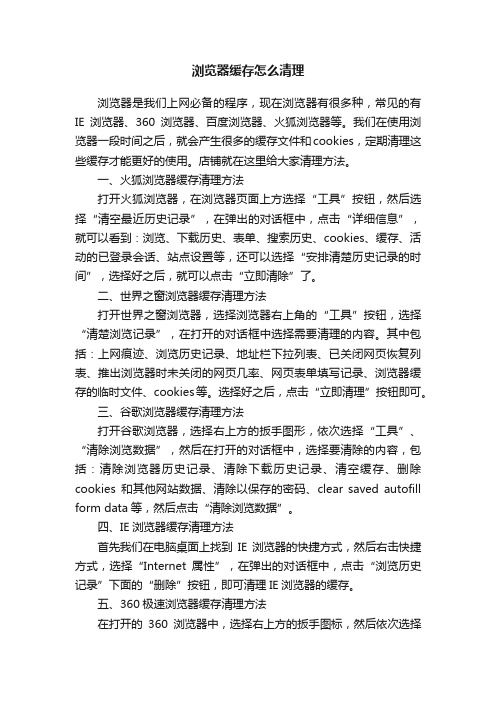
浏览器缓存怎么清理浏览器是我们上网必备的程序,现在浏览器有很多种,常见的有IE浏览器、360浏览器、百度浏览器、火狐浏览器等。
我们在使用浏览器一段时间之后,就会产生很多的缓存文件和cookies,定期清理这些缓存才能更好的使用。
店铺就在这里给大家清理方法。
一、火狐浏览器缓存清理方法打开火狐浏览器,在浏览器页面上方选择“工具”按钮,然后选择“清空最近历史记录”,在弹出的对话框中,点击“详细信息”,就可以看到:浏览、下载历史、表单、搜索历史、cookies、缓存、活动的已登录会话、站点设置等,还可以选择“安排清楚历史记录的时间”,选择好之后,就可以点击“立即清除”了。
二、世界之窗浏览器缓存清理方法打开世界之窗浏览器,选择浏览器右上角的“工具”按钮,选择“清楚浏览记录”,在打开的对话框中选择需要清理的内容。
其中包括:上网痕迹、浏览历史记录、地址栏下拉列表、已关闭网页恢复列表、推出浏览器时未关闭的网页几率、网页表单填写记录、浏览器缓存的临时文件、cookies等。
选择好之后,点击“立即清理”按钮即可。
三、谷歌浏览器缓存清理方法打开谷歌浏览器,选择右上方的扳手图形,依次选择“工具”、“清除浏览数据”,然后在打开的对话框中,选择要清除的内容,包括:清除浏览器历史记录、清除下载历史记录、清空缓存、删除cookies和其他网站数据、清除以保存的密码、clear saved autofill form data等,然后点击“清除浏览数据”。
四、IE浏览器缓存清理方法首先我们在电脑桌面上找到IE浏览器的快捷方式,然后右击快捷方式,选择“Internet属性”,在弹出的对话框中,点击“浏览历史记录”下面的“删除”按钮,即可清理IE浏览器的缓存。
五、360极速浏览器缓存清理方法在打开的360浏览器中,选择右上方的扳手图标,然后依次选择“工具”、“清除浏览数据”,然后选择需要清理的内容:清除浏览器历史记录、清除下载历史记录、清空缓存、删除cookies和其他网站数据、清除以保存的密码、清除以保存的自动填充表单数据、清除地址栏下拉猎豹,然后在选择“清除这段时间的数据”,点击“清除浏览记录”就可以了。
清理浏览器缓存的方法

清理浏览器缓存的方法浏览器缓存是指浏览器在访问网页时,会将一些网页数据保存在本地的缓存中,以便下次访问同一网页时能够更快地加载。
然而,长时间不清理浏览器缓存会导致浏览器运行变慢、卡顿甚至出现页面显示异常等问题。
因此,定期清理浏览器缓存是非常必要的。
接下来,我们将介绍几种常见的清理浏览器缓存的方法。
方法一,使用浏览器自带的清理功能。
大多数浏览器都提供了清理缓存的功能,用户可以通过简单的操作来清理浏览器缓存。
以谷歌浏览器为例,用户可以点击浏览器右上角的菜单按钮,选择“更多工具”,然后点击“清除浏览数据”。
在弹出的窗口中,勾选“缓存图像和文件”等选项,然后点击“清除数据”按钮即可完成清理浏览器缓存的操作。
方法二,手动清理浏览器缓存。
除了使用浏览器自带的清理功能外,用户还可以手动清理浏览器缓存。
具体操作方法因浏览器而异,一般可以通过以下步骤实现,首先,打开浏览器的设置界面;其次,找到“高级设置”或“隐私设置”等选项;最后,在“清除浏览数据”或“清除缓存”等选项中进行操作。
方法三,使用清理工具。
除了以上两种方法外,还可以借助一些专门的清理工具来清理浏览器缓存。
这些清理工具通常具有一键清理、深度清理、定时清理等功能,能够更全面、彻底地清理浏览器缓存,从而提升浏览器的运行速度和性能。
方法四,定期清理。
不管采用何种清理方法,定期清理浏览器缓存都是非常重要的。
建议用户每隔一段时间就进行一次清理操作,以保持浏览器的流畅运行。
同时,用户还可以根据自己的上网习惯和浏览器使用情况,灵活调整清理的频率和方式。
方法五,清理特定网站的缓存。
有时候,用户可能只想清理某个特定网站的缓存,而不是清理整个浏览器的缓存。
在这种情况下,用户可以通过浏览器的“历史记录”或“浏览数据”等选项,找到并清理特定网站的缓存数据。
总结。
清理浏览器缓存是保持浏览器高效运行的重要手段之一。
通过本文介绍的几种方法,用户可以轻松地清理浏览器缓存,从而提升浏览器的运行速度和性能。
HTML页面每次打开的时候都清除页面缓存
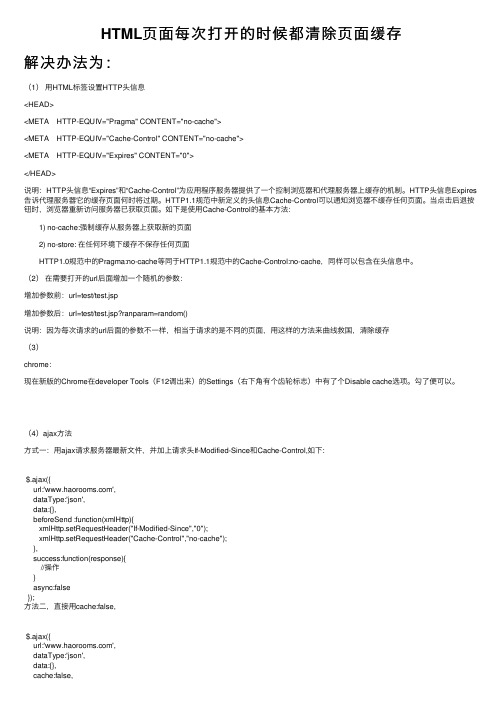
HTML页⾯每次打开的时候都清除页⾯缓存解决办法为:(1)⽤HTML标签设置HTTP头信息<HEAD><META HTTP-EQUIV="Pragma" CONTENT="no-cache"><META HTTP-EQUIV="Cache-Control" CONTENT="no-cache"><META HTTP-EQUIV="Expires" CONTENT="0"></HEAD>说明:HTTP头信息“Expires”和“Cache-Control”为应⽤程序服务器提供了⼀个控制浏览器和代理服务器上缓存的机制。
HTTP头信息Expires 告诉代理服务器它的缓存页⾯何时将过期。
HTTP1.1规范中新定义的头信息Cache-Control可以通知浏览器不缓存任何页⾯。
当点击后退按钮时,浏览器重新访问服务器已获取页⾯。
如下是使⽤Cache-Control的基本⽅法: 1) no-cache:强制缓存从服务器上获取新的页⾯ 2) no-store: 在任何环境下缓存不保存任何页⾯ HTTP1.0规范中的Pragma:no-cache等同于HTTP1.1规范中的Cache-Control:no-cache,同样可以包含在头信息中。
(2)在需要打开的url后⾯增加⼀个随机的参数:增加参数前:url=test/test.jsp增加参数后:url=test/test.jsp?ranparam=random()说明:因为每次请求的url后⾯的参数不⼀样,相当于请求的是不同的页⾯,⽤这样的⽅法来曲线救国,清除缓存(3)chrome:现在新版的Chrome在developer Tools(F12调出来)的Settings(右下⾓有个齿轮标志)中有了个Disable cache选项。
怎么清理电脑中的浏览器缓存
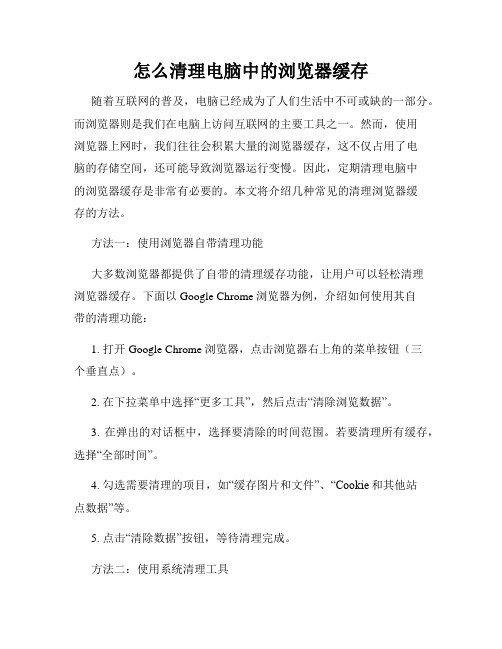
怎么清理电脑中的浏览器缓存随着互联网的普及,电脑已经成为了人们生活中不可或缺的一部分。
而浏览器则是我们在电脑上访问互联网的主要工具之一。
然而,使用浏览器上网时,我们往往会积累大量的浏览器缓存,这不仅占用了电脑的存储空间,还可能导致浏览器运行变慢。
因此,定期清理电脑中的浏览器缓存是非常有必要的。
本文将介绍几种常见的清理浏览器缓存的方法。
方法一:使用浏览器自带清理功能大多数浏览器都提供了自带的清理缓存功能,让用户可以轻松清理浏览器缓存。
下面以Google Chrome浏览器为例,介绍如何使用其自带的清理功能:1. 打开Google Chrome浏览器,点击浏览器右上角的菜单按钮(三个垂直点)。
2. 在下拉菜单中选择“更多工具”,然后点击“清除浏览数据”。
3. 在弹出的对话框中,选择要清除的时间范围。
若要清理所有缓存,选择“全部时间”。
4. 勾选需要清理的项目,如“缓存图片和文件”、“Cookie和其他站点数据”等。
5. 点击“清除数据”按钮,等待清理完成。
方法二:使用系统清理工具除了浏览器自带的清理功能,操作系统也会提供相应的工具来清理电脑中的浏览器缓存。
下面以Windows操作系统为例,介绍如何使用其自带的清理工具:1. 打开“开始”菜单,输入“磁盘清理”并打开“磁盘清理”工具。
2. 在弹出的窗口中,选择需要清理的磁盘(一般为C盘)。
3. 点击“确定”按钮,系统将自动计算可清理的空间,并显示详细的清理选项。
4. 在清理选项中,查找并勾选“临时互联网文件”、“临时文件”等与浏览器缓存相关的项目。
5. 点击“确定”按钮,系统将开始清理选择的项目。
方法三:手动删除浏览器缓存文件除了使用浏览器自带的清理功能和系统工具,您还可以手动删除浏览器缓存文件。
下面以Google Chrome浏览器为例,介绍如何手动删除浏览器缓存文件:1. 打开文件资源管理器(快捷键为Win + E),输入以下路径并按下回车键:C:\Users\<用户名>\AppData\Local\Google\Chrome\User Data\Default注意:"<用户名>"为您当前登录系统的用户名。
html中的缓存机制

html中的缓存机制缓存机制是一种在Web开发中常用的技术,它能够有效地提高网页加载速度,并减轻服务器负载。
通过缓存机制,浏览器可以将经常访问的网页资源保存在本地,当用户再次访问同一个页面时,就可以直接从本地获取资源,而不需要重新向服务器发送请求。
这种机制可以减少网络延迟,提高用户的访问体验。
缓存机制的原理是利用HTTP协议中的缓存头信息来控制资源的缓存行为。
常见的缓存头信息有Expires和Cache-Control。
当浏览器请求一个网页时,服务器会返回这些缓存头信息,告诉浏览器该资源是否可以被缓存,以及缓存的有效期。
Expires是HTTP/1.0中的一个缓存头信息,它指定了资源的过期时间。
如果浏览器在该时间之后再次请求该资源,服务器会返回一个状态码为304的响应,告诉浏览器可以直接使用本地缓存的资源。
Cache-Control是HTTP/1.1中引入的一个新的缓存头信息,它提供了更精细的缓存控制。
通过设置Cache-Control的值,可以控制资源的缓存策略,如设置max-age表示资源的有效期,设置no-cache 表示每次都必须向服务器发送请求,不使用缓存。
除了服务器返回的缓存头信息,浏览器还可以通过设置请求头信息来控制缓存行为。
常见的请求头信息有If-Modified-Since和If-None-Match。
当浏览器再次请求一个资源时,会将上次请求时服务器返回的Last-Modified和ETag信息带上,服务器可以根据这些信息来判断资源是否有更新,如果没有更新,就返回一个状态码为304的响应,告诉浏览器可以使用本地缓存的资源。
缓存机制不仅可以应用在静态资源上,还可以应用在动态页面上。
对于动态页面,服务器可以在返回的响应头中设置Cache-Control 的值为no-store,表示不缓存该页面。
这样,每次用户访问该页面时,都会重新生成页面内容,保证页面的实时性。
虽然缓存机制可以提高网页加载速度,但是也可能会导致一些问题。
清除IE缓存的方法汇总

1、html网页中清除IE缓存的设置方法代码示例:<META HTTP-EQUIV="pragma"CONTENT="no-cache"><META HTTP-EQUIV="Cache-Control"CONTENT="no-cache,must-revalidate"><META HTTP-EQUIV="expires"CONTENT="Wed,26Feb199708:21:57GMT">2、ASP网页中清除IE缓存的设置方法代码示例:<%Response.Expires=-1Response.ExpiresAbsolute=Now()-1Response.cachecontrol="no-cache"%>3、PHP网页中清除IE缓存的设置方法代码示例:header("Expires:Mon,26Jul199705:00:00GMT");header("Cache-Control:no-cache,must-revalidate");header("Pragma:no-cache");4、JSP中清除IE缓存的设置方法代码示例:response.setHeader("Pragma","No-Cache");response.setHeader("Cache-Control","No-Cache");response.setDateHeader("Expires",0);5、C#中禁止cache的方法!代码示例:Response.Buffer=true;Response.ExpiresAbsolute=System.DateTime.Now.AddSeconds(-1);Response.Expires=0;Response.CacheControl="no-cache";或在<%@Page language="c#"Codebehind="A.aspx.cs"Inherits="*.*"%>下面加上以下的代码:代码示例:<%@OutPutCache Location="None"%>便可以每次页面Load时清空缓存6、禁止图片缓存:在图片后面加一个随机参数,如:代码示例:<img src=”images/bg.gif?temp_id=156404/><META HTTP-EQUIV="Pragma"CONTENT="no-cache"><META HTTP-EQUIV="Pragma"CONTENT="no-cache"><META HTTP-EQUIV="Cache-Control"CONTENT="no-cache"><META HTTP-EQUIV="Expires"CONTENT="0"><META HTTP-EQUIV="PRAGMA"CONTENT="NO-CACHE"><!--禁止浏览器缓存页面-->6、那么如何禁止IE缓存,采用Ajax技术数据更新不及时方法1:服务器端代码加入response.setHeader("Cache-Control","no-cache,must-revalidate");方法2:用JavaScript在Ajax提交的时候加入一个随机数作为URL中的一个参数。
如何清除浏览器缓存
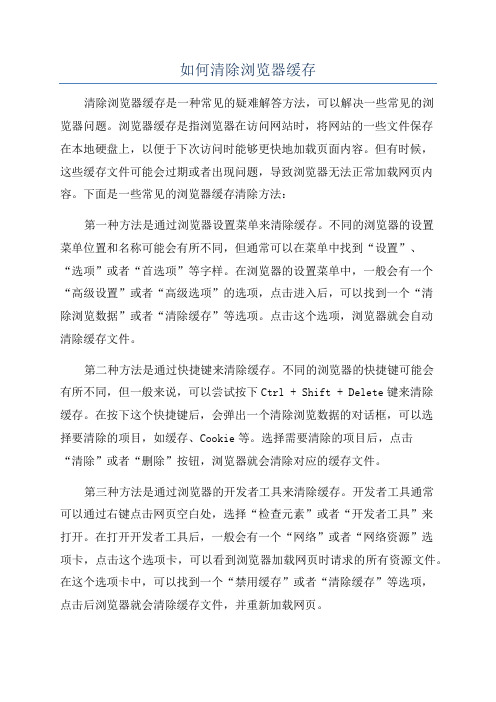
如何清除浏览器缓存清除浏览器缓存是一种常见的疑难解答方法,可以解决一些常见的浏览器问题。
浏览器缓存是指浏览器在访问网站时,将网站的一些文件保存在本地硬盘上,以便于下次访问时能够更快地加载页面内容。
但有时候,这些缓存文件可能会过期或者出现问题,导致浏览器无法正常加载网页内容。
下面是一些常见的浏览器缓存清除方法:第一种方法是通过浏览器设置菜单来清除缓存。
不同的浏览器的设置菜单位置和名称可能会有所不同,但通常可以在菜单中找到“设置”、“选项”或者“首选项”等字样。
在浏览器的设置菜单中,一般会有一个“高级设置”或者“高级选项”的选项,点击进入后,可以找到一个“清除浏览数据”或者“清除缓存”等选项。
点击这个选项,浏览器就会自动清除缓存文件。
第二种方法是通过快捷键来清除缓存。
不同的浏览器的快捷键可能会有所不同,但一般来说,可以尝试按下Ctrl + Shift + Delete键来清除缓存。
在按下这个快捷键后,会弹出一个清除浏览数据的对话框,可以选择要清除的项目,如缓存、Cookie等。
选择需要清除的项目后,点击“清除”或者“删除”按钮,浏览器就会清除对应的缓存文件。
第三种方法是通过浏览器的开发者工具来清除缓存。
开发者工具通常可以通过右键点击网页空白处,选择“检查元素”或者“开发者工具”来打开。
在打开开发者工具后,一般会有一个“网络”或者“网络资源”选项卡,点击这个选项卡,可以看到浏览器加载网页时请求的所有资源文件。
在这个选项卡中,可以找到一个“禁用缓存”或者“清除缓存”等选项,点击后浏览器就会清除缓存文件,并重新加载网页。
除了以上三种方法,还有一些其他的清除缓存的方式,如使用清除缓存的软件工具,或者手动删除缓存文件夹等。
但这些方法可能需要一些专业知识或者对操作系统有一定的了解,不建议普通用户进行尝试。
首先,清除浏览器缓存可能会导致一些网页无法正常加载或者登录状态丢失的问题,因此在清除缓存前最好先保存好重要的网页或者登录状态。
- 1、下载文档前请自行甄别文档内容的完整性,平台不提供额外的编辑、内容补充、找答案等附加服务。
- 2、"仅部分预览"的文档,不可在线预览部分如存在完整性等问题,可反馈申请退款(可完整预览的文档不适用该条件!)。
- 3、如文档侵犯您的权益,请联系客服反馈,我们会尽快为您处理(人工客服工作时间:9:00-18:30)。
JSP页面缓存技术浏览器缓存一、概述缓存的思想可以应用在软件分层的各个层面。
它是一种内部机制,对外界而言,是不可感知的。
数据库本身有缓存,持久层也可以缓存。
(比如:hibernate,还分1级和2级缓存)业务层也可以有缓存(但一般来说,这是一个过程域,不会设缓存)。
表现层/数据服务层(传统web的表现层)也可以设置缓存(jsp cache 就是这一层,实现在app server上的缓存机制)另外Browser也有缓存(如IE)这个大家也都知道(实现在web server 上的缓存机制)。
越上层的缓存效果越好,越底层的缓存影响越深远。
二、缓存实现(浏览器缓存当前访问的JSP动态页面)(一)、服务端方法:<%response.setHeader("Pragma","No-cache");response.setHeader("Cache-Control","no-cache");response.setDateHeader("Expires", -10);%>(二)、客户端方法:meta是用来在HTML文档中模拟HTTP协议的响应头报文。
meta 标签用于网页的<head>与</head>中,meta 标签的用处很多。
meta 的属性有两种:name和http-equiv。
name 属性主要用于描述网页,对应于content(网页内容),以便于搜索引擎机器人查找、分类(目前几乎所有的搜索引擎都使用网上机器人自动查找meta值来给网页分类)。
这其中最重要的是description(站点在搜索引擎上的描述)和keywords(分类关键词),所以应该给每页加一个meta值。
比较常用的有以下几个:name 属性1、<meta name="Generator" contect="">用以说明生成工具(如Microsoft FrontPage 4.0)等;2、<meta name="KEYWords" contect="">向搜索引擎说明你的网页的关键词;3、<meta name="DEscription" contect="">告诉搜索引擎你的站点的主要内容;4、<meta name="Author" contect="你的姓名">告诉搜索引擎你的站点的制作的作者;5、<meta name="Robots" contect="all|none|index|noindex|follow|nofollow">其中的属性说明如下:设定为all:文件将被检索,且页面上的链接可以被查询;设定为none:文件将不被检索,且页面上的链接不可以被查询;设定为index:文件将被检索;设定为follow:页面上的链接可以被查询;设定为noindex:文件将不被检索,但页面上的链接可以被查询;设定为nofollow:文件将不被检索,页面上的链接可以被查询。
http-equiv属性1、<meta http-equiv="Content-Type" contect="text/html";charset=gb_2312-80">和<meta http-equiv="Content-Language" contect="zh-CN">用以说明主页制作所使用的文字以及语言;又如英文是ISO-8859-1字符集,还有BIG5、utf-8、shift-Jis、Euc、Koi8-2等字符集;2、<meta http-equiv="Refresh" contect="n;url=http://yourlink">定时让网页在指定的时间n内,跳转到页面http;//yourlink;3、<meta http-equiv="Expires" contect="Mon,12 May 2001 00:20:00 GMT">可以用于设定网页的到期时间,一旦过期则必须到服务器上重新调用。
需要注意的是必须使用GMT时间格式;4、<meta http-equiv="Pragma" contect="no-cache">是用于设定禁止浏览器从本地机的缓存中调阅页面内容,设定后一旦离开网页就无法从Cache中再调出;5、<meta http-equiv="set-cookie" contect="Mon,12 May 2001 00:20:00 GMT">cookie设定,如果网页过期,存盘的cookie将被删除。
需要注意的也是必须使用GMT时间格式;6、<meta http-equiv="Pics-label" contect="">网页等级评定,在IE的internet选项中有一项内容设置,可以防止浏览一些受限制的网站,而网站的限制级别就是通过meta属性来设置的;7、<meta http-equiv="windows-Target" contect="_top">强制页面在当前窗口中以独立页面显示,可以防止自己的网页被别人当作一个frame页调用;8、<meta http-equiv="Page-Enter" contect="revealTrans(duration=10,transtion= 50)">和<meta http-equiv="Page-Exit" contect="revealTrans(duration=20,transtion =6)">设定进入和离开页面时的特殊效果,这个功能即FrontPage中的“格式/网页过渡”,不过所加的页面不能够是一个frame页面。
三、缓存应用(一)、防止JSP页面缓存为了防止浏览器缓存当前访问的JSP动态页面,可以采用如下的方式进行设置:<%// 将过期日期设置为一个过去时间response.setHeader("Expires", "Sat, 6 May 1995 12:00:00 GMT");// 设置HTTP/1.1 no-cache 头response.setHeader("Cache-Control", "no-store,no-cache,must-revalidate");// 设置IE 扩展HTTP/1.1 no-cache headers,用户自己添加response.addHeader("Cache-Control", "post-check=0, pre-check=0");// 设置标准HTTP/1.0 no-cache header.response.setHeader("Pragma", "no-cache");%>当然,每一个页面都包含这些代码会很繁琐,可以通过自定义过滤器(Filter)的方法来处理相关的页面二)、jsp,html 清除页面缓存1.禁止客户端缓存要在<head>中加入类似如下内容:<META HTTP-EQUIV="pragma" CONTENT="no-cache"><META HTTP-EQUIV="Cache-Control" CONTENT="no-cache, must-revalidate"><META HTTP-EQUIV="expires" CONTENT="Wed, 26 Feb 1997 08:21:57 GMT">或<meta http-equiv="pragma" content="no-cache"><meta http-equiv="cache-control" content="no-cache"><meta http-equiv="expires" content="0">2.在服务器的动态网页中禁止缓存,要加入类似如下脚本response.setHeader("Pragma","No-cache");response.setHeader("Cache-Control","no-cache");response.setDateHeader("Expires", 0);(三)设置有限时间的缓存int minutes = 10;Date d = new Date();String modDate = d.toGMTString();String expDate = null;expDate = (new Date(d.getTime() + minutes * 60000)).toGMTString();response.setHeader("Last-Modified", modDate);response.setHeader("Expires", expDate);response.setHeader("Cache-Control", "public"); // HTTP/1.1response.setHeader("Pragma", "Pragma"); // HTTP/1.0补充:关于.jsp cache的几条建议:1.jsp cache最好做在过滤器上,把需要缓冲的页面集中在同一个目录下,每次更改只须更改web.xml就可以完成缓冲设置,这样比较方便.2.Gzip压缩可以将页面压缩得很小,平均压缩比为1/3,jsp cache的HashMap缓冲压缩后的页面,肯定比没压缩前更节约内存消耗,并且效率更高.关于Gzip可以参考这个开源项目:/projects/pjl-comp-filter另外:::浏览器的后退按钮使得我们能够方便地返回以前访问过的页面,它无疑非常有用。
